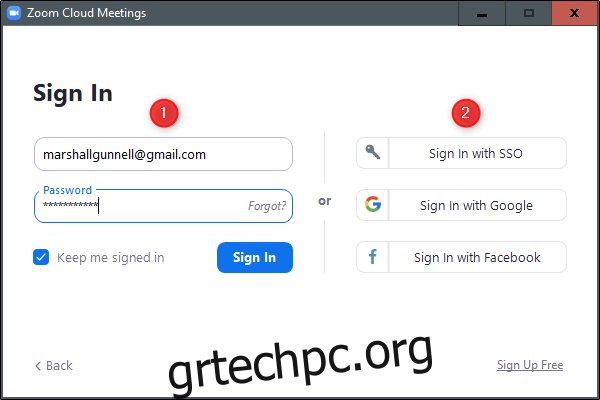Το Zoom δεν συγκρατείται όταν πρόκειται να επιτρέψει στους χρήστες να συμμετάσχουν σε μια σύσκεψη. Η εταιρεία παρέχει διάφορους τρόπους συμμετοχής—ακόμα κι αν δεν έχετε κατεβάσει το λογισμικό του Zoom. Εδώ είναι κάθε τρόπος με τον οποίο ένας χρήστης μπορεί να εισέλθει σε μια σύσκεψη Zoom.
Πίνακας περιεχομένων
Πώς να συμμετάσχετε σε μια συνάντηση Zoom
Για να συμμετάσχετε σε μια σύσκεψη στο Zoom, ο οικοδεσπότης θα πρέπει πρώτα να ρυθμίσει τη σύσκεψη. Μόλις ο οικοδεσπότης ξεκινήσει τη συνεδρία, οι συμμετέχοντες μπορούν στη συνέχεια να συμμετάσχουν. Εναλλακτικά, ο κεντρικός υπολογιστής μπορεί να ενεργοποιήσει μια επιλογή που επιτρέπει στους χρήστες να συμμετέχουν πριν από την άφιξη του οικοδεσπότη, αλλά η σύσκεψη θα πρέπει να ρυθμιστεί εκ των προτέρων.
Χρησιμοποιήστε την εφαρμογή Zoom
Εάν έχετε ήδη εγκατεστημένο το Zoom στη συσκευή σας, μπορείτε να συμμετάσχετε σε μια σύσκεψη απευθείας από την εφαρμογή χρησιμοποιώντας ένα αναγνωριστικό σύσκεψης ή ένα προσωπικό όνομα συνδέσμου που σας έχει αποσταλεί από τον οικοδεσπότη.
Ανοίξτε το Ζουμ και θα σας ζητηθεί να συνδεθείτε. Μπορείτε (1) να εισαγάγετε το email και τον κωδικό πρόσβασής σας και στη συνέχεια να επιλέξετε «Σύνδεση» ή (2) να συνδεθείτε με SSO, Google ή Facebook. Επιλέγοντας Google ή Facebook θα μεταφερθείτε στην αντίστοιχη σελίδα σύνδεσης. Εάν αποφασίσετε να συνδεθείτε χρησιμοποιώντας SSO, θα πρέπει να γνωρίζετε τη διεύθυνση URL της εταιρείας, η οποία είναι συνήθως
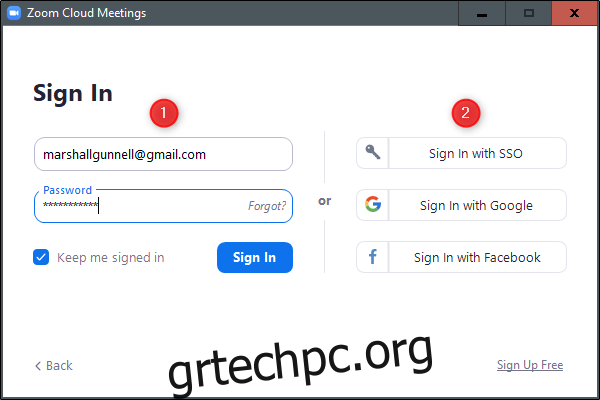
Ανεξάρτητα από τη μέθοδο σύνδεσης που θα επιλέξετε, μόλις ολοκληρωθεί αυτή η διαδικασία, θα βρίσκεστε στην αρχική σελίδα της εφαρμογής Zoom. Εδώ, επιλέξτε “Συμμετοχή”.
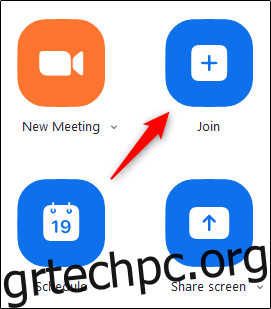
Θα εμφανιστεί ένα νέο παράθυρο. Στο πρώτο πλαίσιο, εισαγάγετε το αναγνωριστικό της σύσκεψης που σας εστάλη όταν λάβατε την πρόσκληση μέσω email. Εναλλακτικά, μπορείτε να εισαγάγετε το όνομα του προσωπικού συνδέσμου εάν το γνωρίζετε.
Κάτω από αυτό, εισαγάγετε το εμφανιζόμενο όνομά σας, επιλέξτε εάν θέλετε να συμμετάσχετε στη σύσκεψη με ενεργοποιημένο ήχο και βίντεο και, στη συνέχεια, επιλέξτε το κουμπί “Συμμετοχή”.
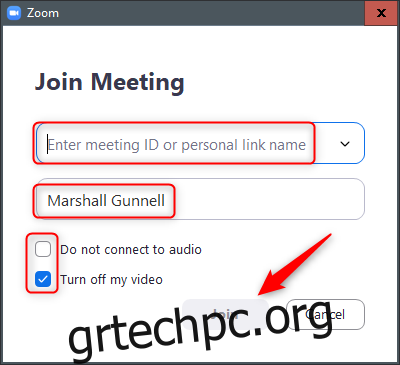
Τώρα θα είστε στη συνάντηση.
Χρησιμοποιήστε τον ιστότοπο Zoom
Εάν συμμετέχετε σε μια σύσκεψη με άλλη εταιρεία, θα πρέπει να έχει καταχωρήσει μια διεύθυνση URL εταιρείας στο Zoom. Αυτό είναι γενικά
Μόλις έχετε τη διεύθυνση URL της εταιρείας, μεταβείτε σε αυτήν στο πρόγραμμα περιήγησης της επιλογής σας. Η σελίδα προορισμού θα φαίνεται διαφορετική μεταξύ των εταιρειών, αλλά οι διαθέσιμες επιλογές θα είναι ως επί το πλείστον οι ίδιες.
Επιλέξτε το κουμπί «Συμμετοχή».
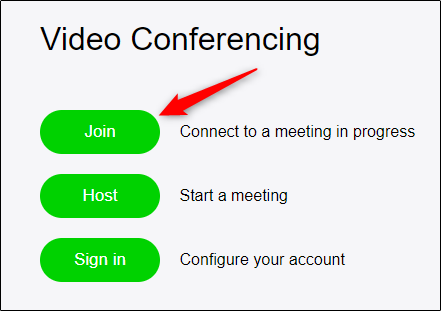
Τώρα θα πρέπει να εισαγάγετε το αναγνωριστικό της σύσκεψης ή το όνομα του προσωπικού συνδέσμου που θα έπρεπε να έχετε λάβει από τον οικοδεσπότη της σύσκεψης. Κάντε αυτό και, στη συνέχεια, επιλέξτε “Συμμετοχή”.
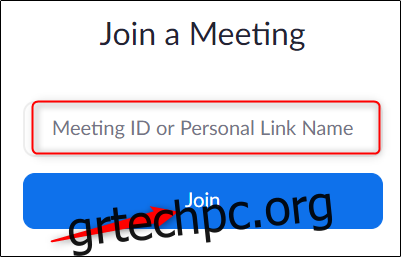
Τώρα θα έχετε συμμετάσχει στη συνάντηση.
Χρησιμοποιήστε το σύνδεσμο email
Όταν ένας οικοδεσπότης σας στέλνει μια πρόσκληση, θα λάβετε αυτήν την πρόσκληση μέσω email. Ο πρώτος σύνδεσμος στο μήνυμα είναι ο σύνδεσμος “Συμμετοχή στη σύσκεψη ζουμ”. Κάντε κλικ σε αυτόν τον σύνδεσμο.
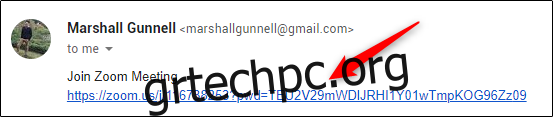
Αφού επιλέξετε, θα μεταφερθείτε στη σύσκεψη Zoom.
Καλέστε τη Συνέλευση
Εάν προτιμάτε απλώς να χρησιμοποιήσετε το τηλέφωνό σας για να καλέσετε τη σύσκεψη, είναι επίσης μια επιλογή. Στην πρόσκληση μέσω email που λάβατε, θα δείτε τον αριθμό τηλεδιάσκεψης.
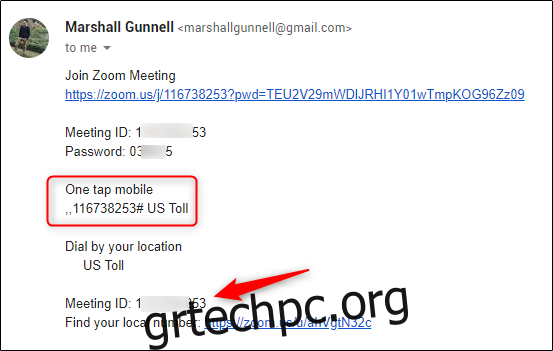
Καλέστε αυτόν τον αριθμό. Όταν σας ζητηθεί, εισαγάγετε τον αριθμό αναγνωριστικού της σύσκεψης (διατίθεται επίσης στην πρόσκληση μέσω email) χρησιμοποιώντας το πληκτρολόγιο κλήσης. Αυτό είναι το μόνο που υπάρχει σε αυτό!